方法一、撤销键和回收站恢复
如果是将电脑桌面文件误删除了,第一时间可以按ctrl+z撤回操作即可恢复,或者到回收站中进行恢复文件,打开回收站中找到需要的 文件点击“还原”,文件就会重新出现在电脑桌面上。
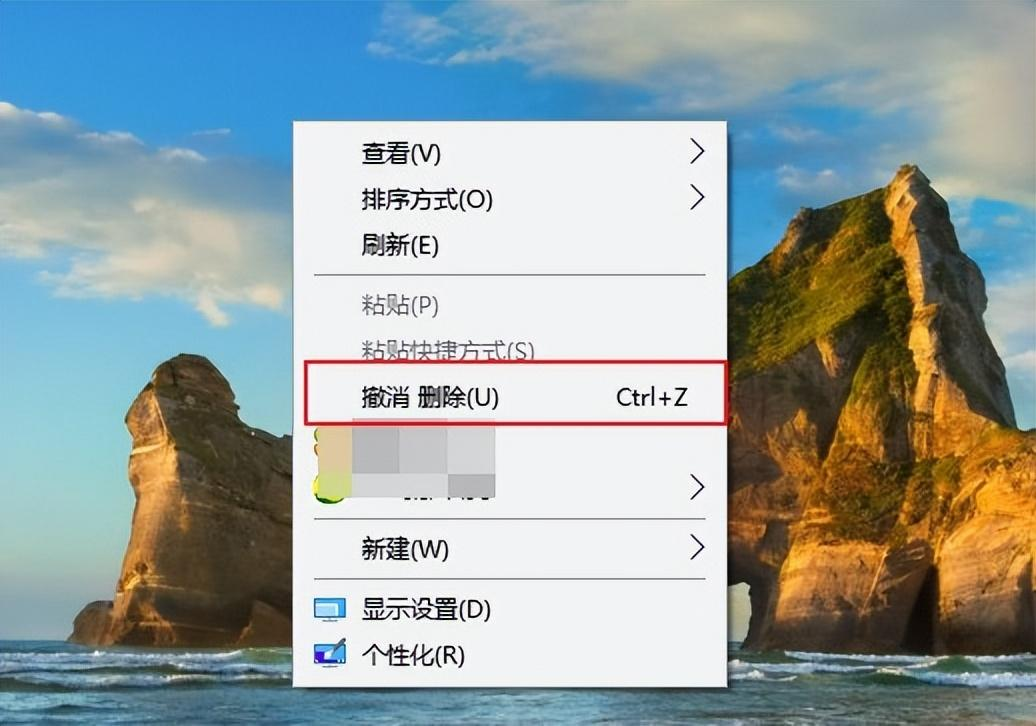
方法二、数据恢复软件进行恢复
如果回收站中没有文件已经完全删除了,那么这种情况下恢复电脑桌面文件就有一定的难度,好在有转转大师数据恢复软件,使用它能够帮助您找回电脑桌面丢失文件,前提是数据没有被覆盖掉。
误删除恢复步骤:
第一步、选择误删除恢复模式

转转大师数据恢复软件有六个功能,我们选择误删除恢复并且点击进去。
第二步、选择原数据储存位置

选择原数据储存位置,这点很重要,文件能不能找到就看它的了,如果不确定位置,也可以多次尝试哦。
第三步、扫描

文件扫描需要一点时间,需要耐心等候哦。
第四步、查找文件

在软件扫描的文件中找到我们要恢复的文件,查找文件的方法很多,可以按照左边的文件类型来,也可以直接搜索文件名查找哦。
第五步、预览文件

我们找到文件后不要着急,最好是先预览一下情况,因为也有文件被覆盖恢复失败的情况,而预览是判断文件是否能恢复的最好方法,双击一下文件即可预览。
第六步、恢复文件

点击恢复按钮选择导出目录,设置一下路径,注意不要选在数据所在的分区哦,以免数据被覆盖。

导出完成,打开即可查看恢复的文件。
以上就是小编给大家分享的电脑桌面文件不见了怎么恢复方法,平时尽量不要将重要文件放置在桌面,以免各种原因导致数据丢失(如重装系统),可以将文件放置在d盘、f盘等磁盘中,然后使用快捷方式放置在桌面进行查看和操作。


 技术电话:17306009113
技术电话:17306009113 工作时间:08:30-22:00
工作时间:08:30-22:00 常见问题>>
常见问题>> 转转大师数据恢复软件
转转大师数据恢复软件
 微软office中国区合作伙伴
微软office中国区合作伙伴
 微信
微信 微信
微信 QQ
QQ QQ
QQ QQ空间
QQ空间 QQ空间
QQ空间 微博
微博 微博
微博 电脑桌面文件不见了怎么恢复
电脑桌面文件不见了怎么恢复
 免费下载
免费下载





















